Яндекс толока как заработать: Как и сколько можно заработать на Яндекс.Толока
Способ заработка с помощью Яндекс Толока
На чтение 3 мин Просмотров 78 Опубликовано Обновлено
В статье рассказываем о сервисе заработка в интернете без вложений Яндекс Толока.
Содержание
- Интерфейс
- Выбор задания
- Навыки в выполнении
- Рейтинг
- Заключение
Яндекс Толока очень простой сервис, в котором можно заработать деньги без вложений. Чем-то напоминает биржу фриланса, только задания намного легче и найти их не составит труда.
Способ заработка с помощью Яндекс ТолокаЯндекс.Толока отлично подойдёт для новичков. Всё что требуется – скачать приложение и создать аккаунт в сервисе. На официальном сайте Толоки выберете “я исполнитель”.
После вас перекинет на страницу завершения регистрации, где вам будет нужно указать личную информацию. Отвечать нужно честно, так как Яндекс в любое время может запросить ваши данные.
Будьте готовы к тому, что задания покажутся скучными и однообразными, а плата за них копейки. Но не расстраивайтесь, здесь есть свои преимущества:
- Во-первых, вы можете работать в любом месте и уделять этому сколько хотите времени
- Во-вторых, есть возможность повысить свой заработок.
Поначалу покажется, что задания непонятные, чтобы разобраться в их выполнении потребуется много времени. Запаситесь терпением, потратьте пару дней, детально изучите выполнения заданий. Если набьете руку в начале своей карьеры, то дальше сможете обрабатывать больше материала за короткий промежуток времени.
Интерфейс
Способ заработка с помощью Яндекс ТолокаОчень удобная площадка, на главной странице виден список заданий, сверху баланс. Это все, что для начала нужно знать и видеть.
Счет разделён на две суммы: правая говорит о деньгах, которые уже лежат на вашем счету, вторая о деньгах, которые будут выплачены после выполнения.
Заданий с после оплатой не так много, около трети.
Справа есть фильтр, так вы будете выбирать тематику, которая подойдёт для вас. Также есть графа “недоступные” – задания, которые можно выполнить только с компьютера, если вы, работаете на телефоне. Это работает и наоборот: в мобильном приложении будут недоступны задания, которые можно выполнить только на ПК.
Выбор задания
Способ заработка с помощью Яндекс ТолокаВнимательно читайте инструкцию. По началу кажется что задания очень простые, но в них есть свои нюансы. Первым вашим испытанием будет экзамен – именно он покажет, как вы поняли суть задания и сможете ли с ним справиться.
Не забывайте, что это не развлечение. Результат вашей работы помогает улучшать разные сервисы Яндекса.
Навыки в выполнении
Выполняя пробные задания, вы нарабатываете навыки, и чем они выше, тем больше вам платят. После выполнения теста появится окошко, где в процентах будет показано, насколько высок ваш результат. От этого показателя будет зависеть ваша оплата.
От этого показателя будет зависеть ваша оплата.
Задания могут заканчиваться, придётся немного подождать и зайти на сайт позже. Важно знать, что если долго не работать на сайте, то навыки обнуляются и тесты придётся проходить заново.
Рейтинг
Способ заработка с помощью Яндекс ТолокаЭтот пункт является очень важным, так как от него напрямую зависит ваш заработок. Чем он выше, тем более оплачиваемые задания становятся доступны.
Наработать рейтинг можно двумя способами: во-первых, качественным выполнением, во-вторых – высокой активностью. Если вы выполняете всё условия, то вам станут видны задания, которые раньше не показывались.
Заключение
Появилось желание заработать? Если да, то смело регистрируемся в сервисе и начинаем получать свои первые легкие деньги. Но для постоянной работы этот способ точно не подойдёт.
Количество заработанных денег не оправдывает время, которое было потрачено в Толоке.
Но всё начинается с малого, возможно этот сервис поможет вам сделать первый шаг для серьезного заработка в интернете.
Подписывайтесь на актуальный контент
заработок в интернете Яндекс.Толока
Поделиться с друзьями
Проект «Bestinvestor» — консультации по выгодному вложению денег. Заработок с помощью Яндекс.Толоки: секреты получения прибыли.
Содержание
- Регистрация и начало работы
- Как Яндекс.Толока помогает зарабатывать?
- Как Яндекс.Толока проводит обучение?
- Система заработка: секреты и хитрости
- Как в Яндекс.Толоке определить выгодное задание?
- Автоматизация заработка
- Как зарабатывать в Яндекс.Толоке с помощью мобильного устройства?
- Сколько зарабатывают в Толоке?
- Вывод заработанных средств
- Стоит ли работать на Яндекс.Толоке?
Время на прочтение: 5 минут(ы)
Заработок через Яндекс.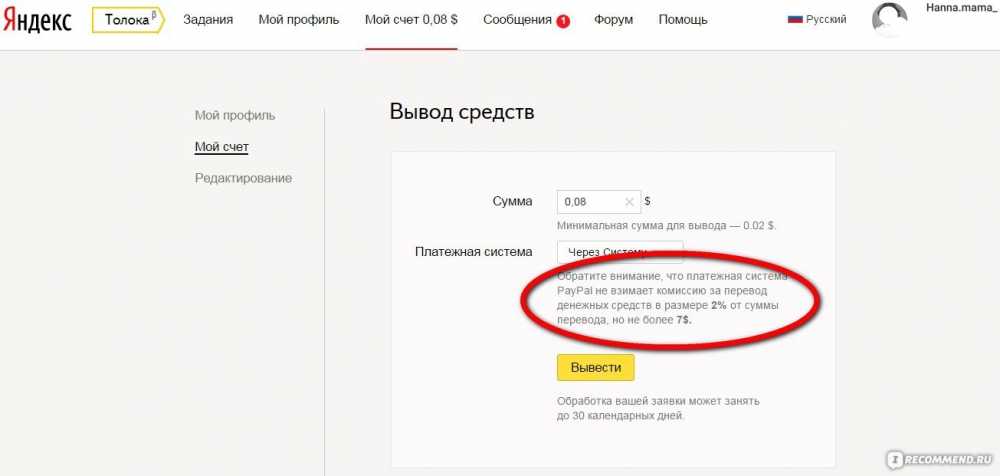 Толоку относится к работе без вложений и специальных навыков. Сервис предлагает задания по анализу и оценке контента за материальное вознаграждение. Проект отличается надежностью, исполнителям не грозит задержка или отказ в выплате заработанных средств.
Толоку относится к работе без вложений и специальных навыков. Сервис предлагает задания по анализу и оценке контента за материальное вознаграждение. Проект отличается надежностью, исполнителям не грозит задержка или отказ в выплате заработанных средств.
Регистрация и начало работы
- определение качества видео;
- оценку совпадения картинки с запросом;
- выбор лучшего вида поискового запроса из предложенных;
- постановку оценки качества изображения;
- поиск фотографии предприятия;
- оценку соответствия заголовка статье.
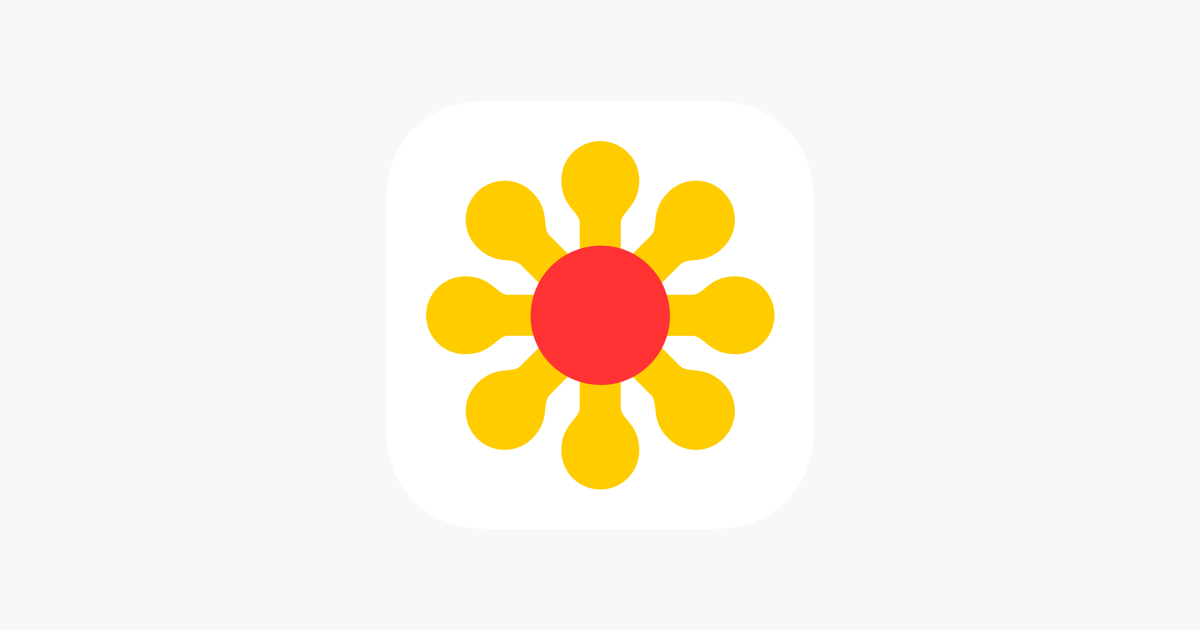
Согласно статистике, поисковая система Яндекс в день обрабатывает более 200 млн запросов. Такая загрузка не может исключить ошибок. Опечатка разработчика, сбой работы в системе, итог — выдача неверной информации. Устранение ошибок поручается удаленным сотрудникам такого специализированного сервиса, как Яндекс.Толока. За материальное вознаграждение пользователи интернета оптимизируют работу площадки. Проектов много, в каждом направлении есть возможность заработать. Получить доход при выполнении заданий можно даже с мобильного телефона.
Регистрация в сервисе происходит через почту Яндекса с привязкой к мобильному телефону. Процесс бесплатный и занимает менее 5 минут. Обязательное требование — возраст старше 18 лет. Это связано с наличием категории 18+.
Зарабатывать на выполнении заданий без вложений можно сразу после регистрации, но выполнение некоторых проектов требует обучения. Успешное прохождение обучающего этапа увеличит стоимость работы и освободит от необходимости чтения правил к каждому проекту отдельно.
- оценить сходство картинок;
- перевернуть изображения;
- найти тематическое фото;
- поставить оценку качеству фотографии;
- определить наличие видео в материале;
- провести модерацию текстового материала;
- рассортировать изображения по категориям;
- оценить соответствие заголовка статьи содержимому;
- сделать фото здания.
Последнее требует нахождения в обозначенном месте города. Лучше заранее оценить стоимость поездки, временных затрат и последующей оплаты.
Некоторые поручения допустимо выполнять несколько раз, что позволяет больше заработать на простом проекте. Заработок начисляется автоматически, только некоторые задания предполагают ручную отложенную модерацию. Оплата варьируется от 0,01 до 0,08 $.
Как Яндекс.Толока помогает зарабатывать?
Большой объем заданий позволяет выбрать лучшее соотношение максимального заработка и минимальных затрат. Вначале лучше пройти обучение и сдать экзамен. Это несложно, зато пропадает необходимость регулярной потери времени на изучение нескольких страниц текстового материала к каждому заданию и повышается заработок за выполнение.
Это несложно, зато пропадает необходимость регулярной потери времени на изучение нескольких страниц текстового материала к каждому заданию и повышается заработок за выполнение.
Как зарабатывать?
Как Яндекс.Толока проводит обучение?
Обучающий курс — определенная форма стажировки. Сервису важно правильное выполнение заданий, а не оплата новичкам за ошибки. После нажатия кнопки «Обучение» открывается окно с инструкцией. Тут как повезет: бывает на половину листа текста, а бывает пять страниц текстового материала, который нужно тщательно изучить, иначе экзамен пройти не удастся. По времени занимает до 15 минут. После можно приступать к выполнению неоплачиваемого задания. Обычно на него дают от получаса до двух. Когда работа будет выполнена, переходим «Далее» и завершаем проект. Корректно выполненная работа открывает доступ к другим проектам. На любые ошибки сервис укажет и предложит исправить. Последующие задания Толоки — это экзамен. Его не стоит бояться — в любой момент допустимо воспользоваться подсказками или открыть инструкцию.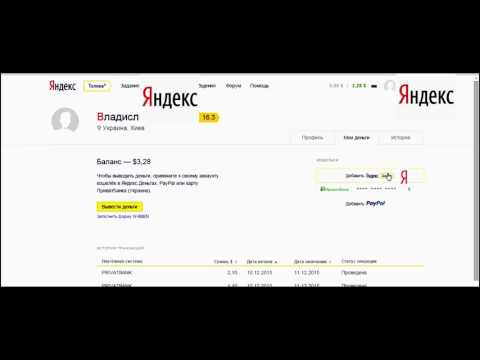
Результат экзамена оглашается в форме процента верно выполненных поручений, который влияет на стоимость оплаты последующих заданий и уровень навыка. Данные высылаются с соответствующим письмом на электронный адрес и заносятся в профиль. Нулевой навык несет риски отстранения от работы, высокий — допускает к проектам с максимальной оплатой.
Система заработка: секреты и хитрости
Результаты экзамена поправимы. По мере работы рейтинг меняется в лучшую или худшую сторону. Качественная работа и высокая активность в проекте поднимают рейтинг. Невыполнение заданий в течение пары дней ведет к утрате навыка и необходимости его восстановления.
Главные секреты, которые помогут больше зарабатывать:
- Не стоит хвататься за все подряд. Чтение инструкции отнимает много времени, а некоторые задания можно выполнять не один раз. Лучше выбрать несколько однотипных проектов и работать над ними допустимое количество раз.
- Не гонитесь за большой оплатой, соотнесите время и прибыль.
 Большая часть заданий, где максимальный заработок составляет 0,08 доллара, занимает несколько часов работы, в то время как проект за 0,02 доллара отнимет 5 минут.
Большая часть заданий, где максимальный заработок составляет 0,08 доллара, занимает несколько часов работы, в то время как проект за 0,02 доллара отнимет 5 минут. - Работайте по будням. В выходные больше желающих заработать, поэтому выгодные проекты быстро разбираются.
- Не пренебрегайте горячими клавишами. Работа с клавиатурой позволит существенно сэкономить время.
Как в Яндекс.Толоке определить выгодное задание?
Работу в этом сервисе условно можно разделить на простую и сложную. В первом случае задания выполняются быстро и практически не требуют внимания. Это позволяет за час заработать чуть больше 2 $. В другом — проект отнимает много времени и сил, которые не компенсирует даже высокая оплата. Ниже приведены задания с рациональной оценкой оплаты за труд.
Автоматизация заработка
Трудовые будни в сервисе Яндекс.Толока несколько однообразны и монотонны. Предприимчивые программисты создают автоматизированные программы, которые зарабатывают без ручного вмешательства, увеличивая доход и экономя время.
Но какова цель сервиса? Проект создавался с целью ручной модерации ошибок автоматических программ. Если машину будет исправлять машина, то необходимость в площадке стирается. По этой причине попытки работы на автомате выявляются, а аккаунты бизнесменов блокируются без возможности вывода заработанных средств.
Как зарабатывать в Яндекс.Толоке с помощью мобильного устройства?
Работа в интернете через телефон актуальна для студентов, не имеющих доступа к компьютеру, или для выполнения удаленных заданий. Цель приложения — работа с заданиями для конкретного типа мобильного устройства. Приложение абсолютно бесплатно и имеет версии для iOS и Android. Примеры поручений:
- определение тематики страниц;
- фотографирование зданий и фасадов организаций;
- обновление данных об организациях;
- определение, отвечает ли сайт на запрос и т. д.
Сколько зарабатывают в Толоке?
Топовые исполнители, занимающие верхние строчки рейтинга, получают от 10 до 100 $ в месяц. На форумах есть информация о заработках по 8–10 $ в день. Это не порог и не показатель максимального заработка, но примерный ориентир, чего ждать от сервиса.
На форумах есть информация о заработках по 8–10 $ в день. Это не порог и не показатель максимального заработка, но примерный ориентир, чего ждать от сервиса.
Баснословных доходов площадка не обещает, но может стать достойным вариантом подработки. Особенно актуально это офисным работникам, школьникам и пользователям интернета.
Вывод заработанных средств
Минимальный порог для вывода составляет 0,2 доллара. Забрать заработок можно на вкладке «Мои деньги» через Яндекс.Деньги, ПриватБанк, PayPal, Skrill или Papara. Распространенные платежные системы WebMoney и QIWI площадкой не поддерживаются.
Стоит ли работать на Яндекс.Толоке?
Проект позиционирует себя как международный и располагает разнотипными заданиями. Стоит ли уделять ему внимание или лучше поискать альтернативную систему заработка в интернете?
Работа в интернете на Яндекс.Толоке достаточно интересная и разнообразная, а оплата постепенно растет. Размер заработка зависит от приложенных усилий и вашего желания.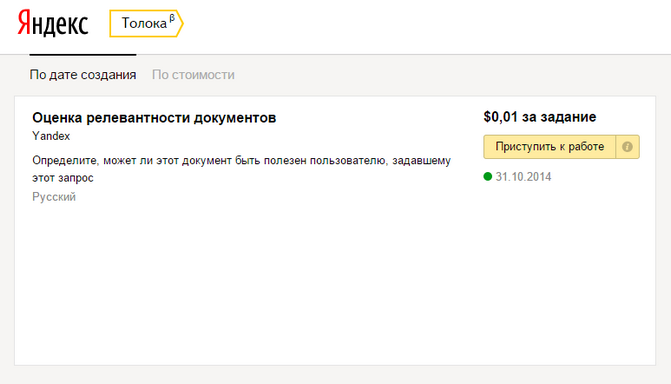 Тем, кто начинает свой путь удаленного работника, стоит обратить внимание на этот сервис.
Тем, кто начинает свой путь удаленного работника, стоит обратить внимание на этот сервис.
Аваст | Скачать бесплатный антивирус и VPN
К сожалению, ваш браузер устарел.
Чтобы содержимое этой веб-страницы отображалось корректно, обновите его до последней версии или бесплатно установите новый браузер, например Avast Secure Browser или Google Chrome.
Avast One — ваш личный онлайн-хранитель. Он сочетает в себе отмеченный наградами бесплатный антивирус и расширенную защиту, которая помогает защитить вашу конфиденциальность, ускорить работу ваших устройств, обеспечить безопасное подключение и избежать мошенничества.
БЕСПЛАТНАЯ ЗАГРУЗКА БЕСПЛАТНАЯ ЗАГРУЗКА БЕСПЛАТНАЯ ЗАГРУЗКА СКАЧАТЬ БЕСПЛАТНОПолучить премиум
Также доступно для Mac, Android и iOS.
Также доступно для ПК, Android и iOS.
Также доступно для Mac, Android и ПК.
Также доступно для ПК, Mac и iOS.
Trustpilot
Аваст Уан. Больше, чем бесплатный антивирус.
БЕСПЛАТНАЯ ЗАГРУЗКА БЕСПЛАТНАЯ ЗАГРУЗКА БЕСПЛАТНАЯ ЗАГРУЗКА СКАЧАТЬ БЕСПЛАТНОПолучить премиум
Avast поможет защитить вас в Интернете от более миллиарда угроз ежемесячно
БЕСПЛАТНАЯ ЗАГРУЗКА БЕСПЛАТНАЯ ЗАГРУЗКА БЕСПЛАТНАЯ ЗАГРУЗКА БЕСПЛАТНАЯ ЗАГРУЗКАБолее 400 миллионов пользователей по всему миру доверяют Avast свою личную информацию
БЕСПЛАТНАЯ ЗАГРУЗКА БЕСПЛАТНАЯ ЗАГРУЗКА БЕСПЛАТНАЯ ЗАГРУЗКА БЕСПЛАТНАЯ ЗАГРУЗКАAvast One прост в использовании и может очищать, обновлять и ускорять работу ваших устройств
БЕСПЛАТНАЯ ЗАГРУЗКА БЕСПЛАТНАЯ ЗАГРУЗКА БЕСПЛАТНАЯ ЗАГРУЗКА БЕСПЛАТНАЯ ЗАГРУЗКАЗащитите больше того, что вам нравится
Попробуйте премиум без риска
Ищете конкретный продукт, который удовлетворит ваши потребности?
Защитите свою конфиденциальность, когда вы в сети
Не позволяйте шпионам видеть ваш IP-адрес и действия в сети с помощью Avast SecureLine VPN.
Не ограничивайтесь повседневными задачами благодаря расширенной системе безопасности
Защитите себя от вирусов, программ-вымогателей, фишинга и хакеров с нашим отмеченным наградами антивирусом.
Защитите свои устройства от ненужных вещей и работайте как новые
Очистите ненужные файлы, чтобы освободить гигабайты дискового пространства и ускорить работу вашего устройства.
Все продукты для ПК Сравнить продукты
В течение 30 лет мы боролись за цифровую свободу для всех
Об Avastколичество: 9
Что такое компьютерный вирус и как он работает?
Компьютерный вирус предназначен для заражения программ и файлов вредоносным кодом, изменяющим работу компьютера и распространяющимся по системам.
Что такое VPN и как это работает?
Что такое VPN? Что оно делает? Как это работает? И как можно использовать VPN? Узнайте все об определении и использовании VPN в нашем руководстве.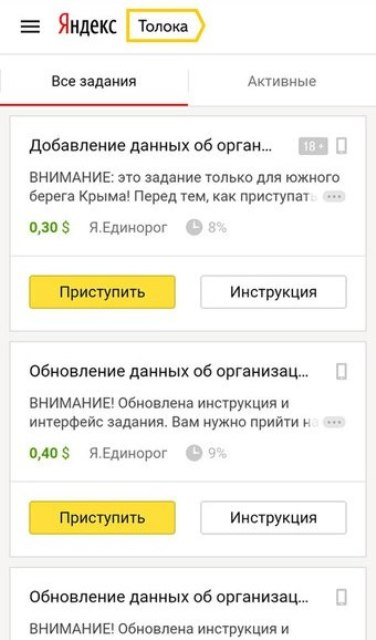
Как увеличить скорость Интернета прямо сейчас
Хотите знать, почему скорость вашего Интернета низкая? Узнайте, как улучшить свое интернет-соединение прямо сейчас, независимо от того, используете ли вы Wi-Fi или Ethernet.
У каждого из нас есть представление о взломе, но знаете ли вы, что это такое? Прочтите наше полное определение взлома здесь.
Режим приватного просмотра: что это такое и как его включить или выключить в любом браузере
Узнайте, как включить и отключить режим приватного просмотра. Узнайте, что такое приватный просмотр, насколько он приватен и как приватно просматривать веб-страницы.
Каковы преимущества VPN?
Откройте для себя преимущества использования VPN, от защиты данных до просмотра фильмов в потоковом режиме. Узнайте больше о преимуществах использования VPN.
Как скрыть приложения на телефоне Android
Сохраняйте конфиденциальность своей онлайн-жизни, скрывая приложения на своем телефоне Android.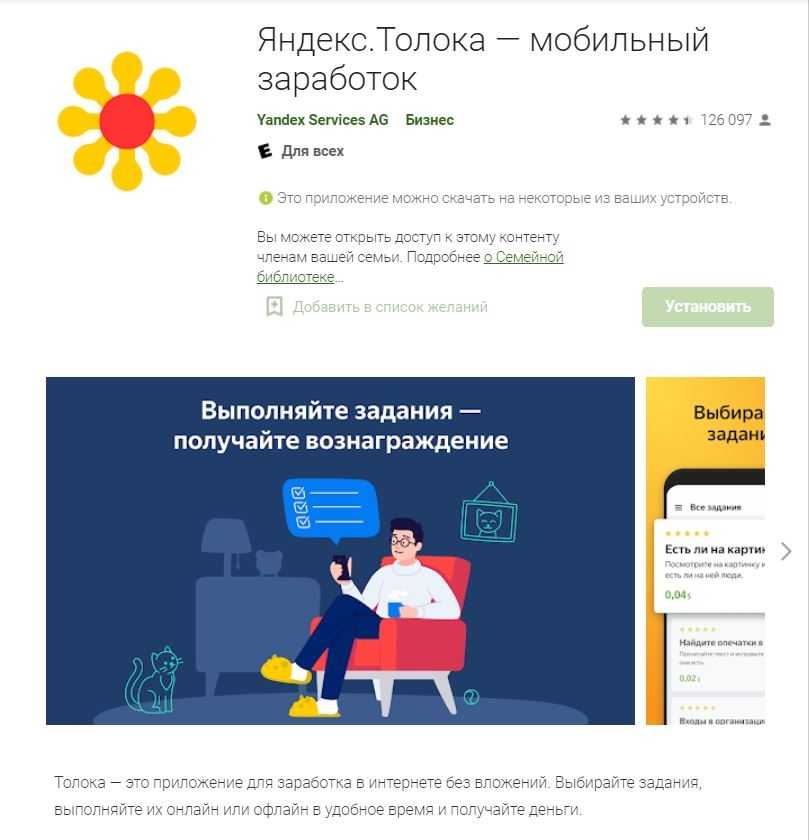 Узнайте, как скрыть приложения на телефоне, с помощью простого пошагового руководства.
Узнайте, как скрыть приложения на телефоне, с помощью простого пошагового руководства.
Темные веб-ссылки: лучшие сайты Onion и Tor в 2022 году
Некоторые темные веб-ссылки опасны, но темные веб-сайты можно безопасно использовать. Узнайте больше о onion-сайтах и других темных веб-сайтах.
Поиск в темной сети: лучшие поисковые системы в темной сети в 2023 году
Какая поисковая система в темной сети лучшая? Узнайте о поисковых системах даркнета, таких как Torch, DuckDuckGo, Not Evil, Haystak и других.
Вам нужно это приложение для Windows или Mac ?
Вам нужно это приложение для Windows или Android ?
Вам нужно это приложение для Windows или iOS ? Вам нужно это приложение для Mac или Windows ?
Вам нужно это приложение для Mac или Android ?
Вам нужно это приложение для Mac или iOS ? Хотите это приложение на
Спинка
РассылкаУдалить Яндекс браузер (Руководство по удалению)
Reimаge Intego может быть полезным инструментом для поиска испорченных или поврежденных файлов на машине. Программа может не обязательно обнаруживать вирус, заразивший вашу машину. Бесплатно найдите проблемы с повреждением файлов и повреждением системы, просканировав машину. Более продвинутые функции сканирования и автоматического удаления/восстановления предоставляются только после оплаты.
Программа может не обязательно обнаруживать вирус, заразивший вашу машину. Бесплатно найдите проблемы с повреждением файлов и повреждением системы, просканировав машину. Более продвинутые функции сканирования и автоматического удаления/восстановления предоставляются только после оплаты.
Удалить сейчас Удалите его сейчас
Дополнительная информация о Reimаge и инструкциях по удалению. Пожалуйста, ознакомьтесь с лицензионным соглашением Reimаge и Политикой конфиденциальности. Сканер Reimаge и возможность ручного восстановления бесплатны. Необходимо приобрести расширенную версию.
Дополнительная информация о Intego и инструкции по удалению. Пожалуйста, ознакомьтесь с лицензионным соглашением Intego и Политикой конфиденциальности. Сканер Intego и возможность ручного ремонта бесплатны. Необходимо приобрести расширенную версию.
Руководство по удалению Яндекс браузера
WindowsmacOSEdgeFirefoxChromeSafari
Что такое яндекс браузер?
Яндекс браузер – браузер на основе проекта с открытым исходным кодом Chromium, ориентированный на русскоязычных пользователей
Яндекс браузер – приложение, включающее несколько функций безопасности, хотя и распространяется с помощью комплектации ПО
Яндекс — российский интернет-провайдер, одна из самых известных компаний в России. Он предоставляет такие услуги, как электронная почта, веб-поиск, карты и другие, и очень похож на Google. Браузер Яндекса основан на открытом проекте Chromium и содержит множество функций безопасности, таких как защита от спуфинга DNS, шифрование DNS, сканирование файлов и т.д. системы без их разрешения, то есть Яндекс браузер распространяется с помощью комплектации ПО [2] — популярный маркетинговый прием, в основном используемый для продвижения потенциально нежелательных программ. Кроме того, во время нашей тестовой установки браузер Яндекс заменил Кортану на «Алису», что довольно навязчиво.
Он предоставляет такие услуги, как электронная почта, веб-поиск, карты и другие, и очень похож на Google. Браузер Яндекса основан на открытом проекте Chromium и содержит множество функций безопасности, таких как защита от спуфинга DNS, шифрование DNS, сканирование файлов и т.д. системы без их разрешения, то есть Яндекс браузер распространяется с помощью комплектации ПО [2] — популярный маркетинговый прием, в основном используемый для продвижения потенциально нежелательных программ. Кроме того, во время нашей тестовой установки браузер Яндекс заменил Кортану на «Алису», что довольно навязчиво.
| Имя | Яндекс |
| Тип | Веб-браузер, ПНП |
| Родственные | Хромовый вирус |
| Распределение | Комплектация ПО, официальный сайт |
| Симптомы | Неожиданное появление браузера, главная страница yandex. ru, переделки с Cortana ru, переделки с Cortana |
| Характеристики | Использует несколько функций защиты для защиты от вирусов и хакеров |
| Исключение | Ознакомьтесь с нашими инструкциями ниже |
| Восстановление системы | Используйте ReimageIntego, чтобы избавиться от следов, оставленных угонщиком |
Специальное предложение
Удалите его сейчас
Удалите его сейчас
Мы предлагаем Reimage для обнаружения поврежденных файлов. Исправьте их либо с помощью бесплатного ручного ремонта, либо приобретите полную версию. Дополнительная информация о Reimage, удалении, условиях и конфиденциальности.
Предлагаем Intego для обнаружения поврежденных файлов. Исправьте их либо с помощью бесплатного ручного ремонта, либо приобретите полную версию. Дополнительная информация о Intego, удалении, условиях и конфиденциальности.
Некоторые пользователи могут называть программу «вирусом браузера Яндекс», так как она проникает в компьютеры незаметно для них. Однако мы можем заверить вас, что само приложение является законным и даже обеспечивает дополнительную защиту от вредоносных программ, перехвата DNS и подобных вредоносных действий в Интернете.
Однако самое большое беспокойство вызывает установка самой программы. Многие пользователи жаловались, что не помнят, как вообще устанавливали Яндекс браузер. Более того, приложение устанавливает себя в качестве браузера по умолчанию, который использует поисковую систему yandex.ru, поэтому результаты поиска могут немного отличаться от ожидаемых в Chrome, MS Edge, Safari, Firefox, Opera или других браузерах. другой браузер.
Браузер Яндекс, скорее всего, безопасен в использовании, однако может не быть анонимным в использовании, как браузер Tor или поисковая система DuckDuckGo. Поэтому некоторые методы отслеживания, такие как отслеживающие файлы cookie [3] или маяки, могут использоваться в маркетинговых кампаниях. С другой стороны, большинство официальных браузеров и поисковых систем используют методы отслеживания.
С другой стороны, большинство официальных браузеров и поисковых систем используют методы отслеживания.
Еще одна тревожная особенность, которую мы заметили, — секретная установка «Алисы». Виртуальный помощник полностью заменяет панель поиска Cortana и меняет ее функциональность. Учитывая, что Cortana — это встроенный инструмент Windows, его замена кажется довольно навязчивым действием. Поэтому некоторые пользователи могут захотеть удалить Яндекс браузер со своих машин.
В заключение, приложение может быть полезным и, скорее всего, безопасным для использования. Однако из-за некоторых модификаций системы и сомнительных методов распространения некоторые пользователи могут выбрать удаление Яндекс браузера. После завершения мы рекомендуем просканировать компьютер с помощью ReimageIntego, чтобы восстановить предыдущее состояние системы.
Яндекс-браузер — потенциально нежелательное приложение, которое устанавливает альтернативу Cortana-Alisa
Программное обеспечение в комплекте может устанавливать агрессивные ПНП, которые могут подвергнуть вас угрозам безопасности
Первоначально комплектация программного обеспечения должна служить для вас возможностью бесплатно попробовать приложения и посмотреть, нравятся ли они вам.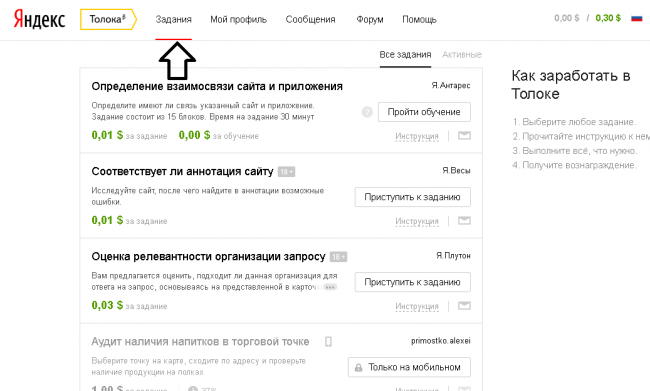 К сожалению, на практике этот метод работает иначе, и многие разработчики бесплатного программного обеспечения включают дополнительное программное обеспечение, которое поддерживается рекламой и может быть довольно агрессивным. Кроме того, разработчики используют различные уловки, чтобы необязательные программы устанавливались незаметно для пользователей, например, затененные кнопки, предварительно отмеченные галочками и тому подобное.
К сожалению, на практике этот метод работает иначе, и многие разработчики бесплатного программного обеспечения включают дополнительное программное обеспечение, которое поддерживается рекламой и может быть довольно агрессивным. Кроме того, разработчики используют различные уловки, чтобы необязательные программы устанавливались незаметно для пользователей, например, затененные кнопки, предварительно отмеченные галочками и тому подобное.
Чтобы не попасться на мошеннические приемы, будьте внимательны при установке нового программного обеспечения. Прежде всего, вы должны выбрать авторитетный источник для загрузки. Имейте в виду, что даже такие «известные» сайты, как Download.com, заражены потенциально нежелательными программами. Поэтому внимательно следите за процедурой установки, и не нажимайте несколько раз «Далее», не проверив, с чем вы согласны.
При появлении запроса выберите «Дополнительные» или «Выборочные» параметры установки вместо «Рекомендуемых». Затем снимите флажки со всех предварительно отмеченных флажков, которые в противном случае устанавливали бы медиаплееры, надстройки, оптимизаторы системы, загрузчики драйверов и тому подобное.
Удалите Яндекс браузер, следуя этим инструкциям
Как упоминалось ранее, Яндекс браузер не является вредоносным приложением и, скорее всего, безопасен в использовании, поскольку использует несколько методов защиты от вирусов, поэтому может даже обеспечить безопасность устройства. Однако он также изменяет настройки Windows и даже устанавливает виртуального помощника, который заменяет оригинальную Cortana. Поэтому, если вы решили удалить Яндекс браузер, вам следует ознакомиться с нашей пошаговой инструкцией ниже.
После того, как вы завершите удаление Яндекс браузера, вы также можете сбросить каждый из установленных браузеров, чтобы убедиться, что никакие компоненты не были изменены.
Вы можете удалить вирусное повреждение с помощью ReimageIntego. SpyHunter 5Combo Cleaner и Malwarebytes рекомендуются для обнаружения потенциально нежелательных программ и вирусов со всеми их файлами и записями реестра, которые с ними связаны.
Альтернативное ПО
Разное программное обеспечение имеет разное назначение. Если вам не удалось исправить поврежденные файлы с помощью Reimage, попробуйте запустить SpyHunter 5.9.0004
Если вам не удалось исправить поврежденные файлы с помощью Reimage, попробуйте запустить SpyHunter 5.9.0004
Альтернативное ПО
Разное программное обеспечение имеет разное назначение. Если вам не удалось исправить поврежденные файлы с помощью Intego, попробуйте запустить Combo Cleaner.
Избавляемся от яндекс браузера. Выполните следующие действия:
WindowsmacOSEdgeFirefoxChromeSafari
Удаление из Windows
Специальное предложение
Удалите его сейчас
Удалите его сейчас
Мы предлагаем Reimage для обнаружения поврежденных файлов. Исправьте их либо с помощью бесплатного ручного ремонта, либо приобретите полную версию. Дополнительная информация о Reimage, удалении, условиях и конфиденциальности.
Предлагаем Intego для обнаружения поврежденных файлов. Исправьте их либо с помощью бесплатного ручного ремонта, либо приобретите полную версию.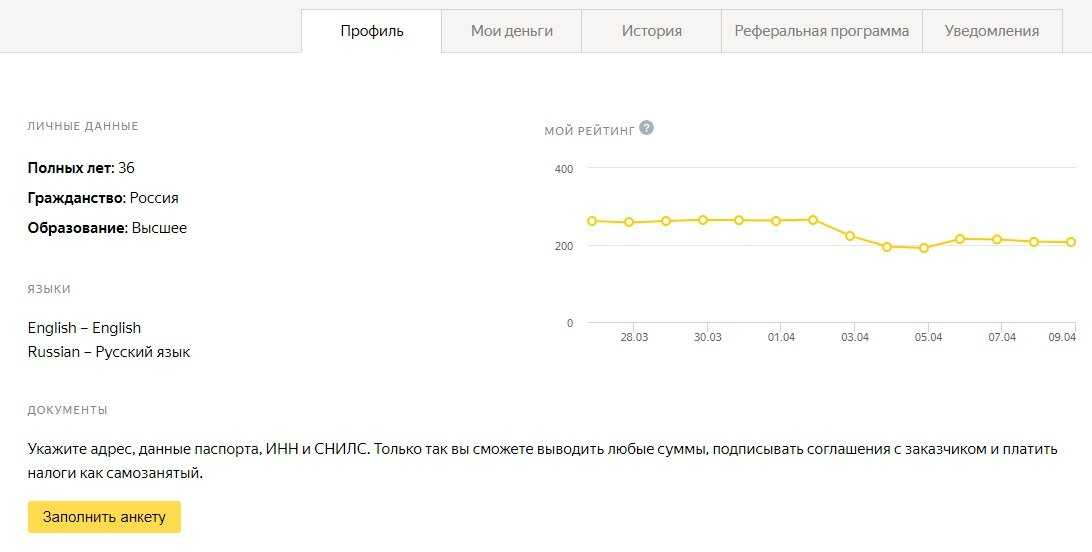 Дополнительная информация о Intego, удалении, условиях и конфиденциальности.
Дополнительная информация о Intego, удалении, условиях и конфиденциальности.
Если вы хотите удалить Яндекс браузер из Windows, выполните следующие действия:
Инструкции для компьютеров с Windows 10/8:
- Введите Панель управления в окно поиска Windows и нажмите Введите или нажмите на результат поиска .
- Ниже Программы , выберите Удаление программы .
- Найдите в списке запись подозрительной программы.
- Щелкните правой кнопкой мыши на приложении и выберите Удалить .
- Если отображается Контроль учетных записей пользователей , нажмите Да.
- Дождитесь завершения процесса удаления и нажмите OK.
Если вы являетесь пользователем Windows 7/XP, выполните следующие действия:
- Щелкните Windows Пуск > Панель управления , расположенную на правой панели (если вы являетесь пользователем Windows XP, щелкните Установка и удаление программ ).
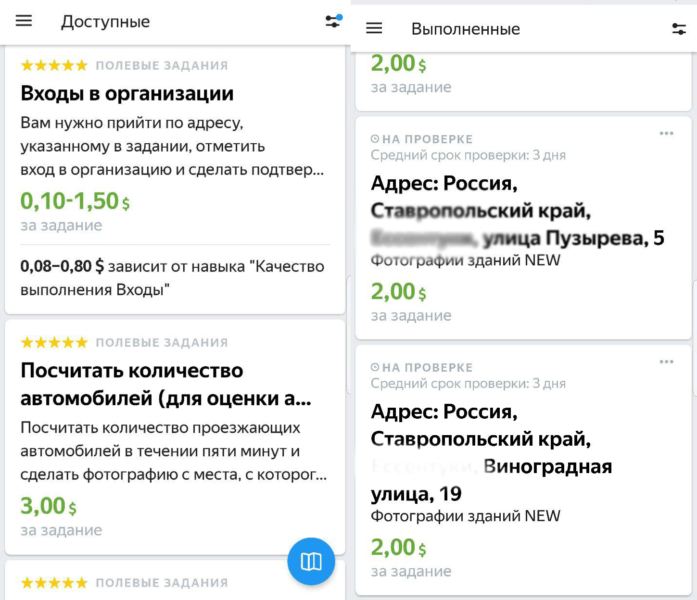
- В Панели управления выберите Программы > Удалить программу .
- Выберите нежелательное приложение, щелкнув его один раз.
- Вверху нажмите Удалить/Изменить .
- В запросе подтверждения выберите Да.
- Нажмите OK после завершения процесса удаления.
WindowsmacOSEdgeFirefoxChromeSafari
Удалить из macOS
Специальное предложение
Удалите его сейчас
Удалите его сейчас
Мы предлагаем Reimage для обнаружения поврежденных файлов. Исправьте их либо с помощью бесплатного ручного ремонта, либо приобретите полную версию. Дополнительная информация о Reimage, удалении, условиях и конфиденциальности.
Предлагаем Intego для обнаружения поврежденных файлов. Исправьте их либо с помощью бесплатного ручного ремонта, либо приобретите полную версию. Дополнительная информация о Intego, удалении, условиях и конфиденциальности.
Удалить элементы из папки «Приложения»:
- В строке меню выберите Перейти > Приложения .
- В папке Applications найдите все связанные записи.
- Щелкните приложение и перетащите его в Корзину (или щелкните правой кнопкой мыши и выберите Переместить в корзину )
Чтобы полностью удалить нежелательное приложение, вам необходимо получить доступ к Поддержка приложений , LaunchAgents, и Папки LaunchDaemons и удалите соответствующие файлы:
- Выберите Перейти > Перейти к папке .
- Введите /Library/Application Support и нажмите Перейти или нажмите Введите .
- В папке Application Support найдите сомнительные записи и удалите их.
- Теперь войдите в папки /Library/LaunchAgents и /Library/LaunchDaemons таким же образом и закройте все связанные файлы .
 plist.
plist.
WindowsmacOSEdgeFirefoxChromeSafari
Удалить из Microsoft Edge
Специальное предложение
Удалите его сейчас
Удалите его сейчас
Мы предлагаем Reimage для обнаружения поврежденных файлов. Исправьте их либо с помощью бесплатного ручного ремонта, либо приобретите полную версию. Дополнительная информация о Reimage, удалении, условиях и конфиденциальности.
Предлагаем Intego для обнаружения поврежденных файлов. Исправьте их либо с помощью бесплатного ручного ремонта, либо приобретите полную версию. Дополнительная информация о Intego, удалении, условиях и конфиденциальности.
Чтобы сбросить MS Edge, следуйте этим инструкциям:
Удалите ненужные расширения из MS Edge:
- Выберите Меню (три горизонтальные точки в правом верхнем углу окна браузера) и выберите Расширения.
- Выберите расширение из списка и щелкните значок шестеренки .

- Нажмите Удалить внизу.
Очистить файлы cookie и другие данные браузера:
- Нажмите на Меню (три горизонтальные точки в правом верхнем углу окна браузера) и выберите Конфиденциальность и безопасность .
- Под Очистить данные просмотра , выбрать Выберите , что очистить .
- Выберите все (кроме паролей, хотя вы можете также включить лицензии на носители, если это применимо) и нажмите Очистить.
Восстановить настройки новой вкладки и домашней страницы:
- Щелкните значок меню и выберите Настройки .
- Затем найдите раздел При запуске .
- Нажмите Отключить , если вы обнаружили какой-либо подозрительный домен.
Сбросьте MS Edge, если описанные выше шаги не помогли:
- Нажмите Ctrl + Shift + Esc , чтобы открыть диспетчер задач.
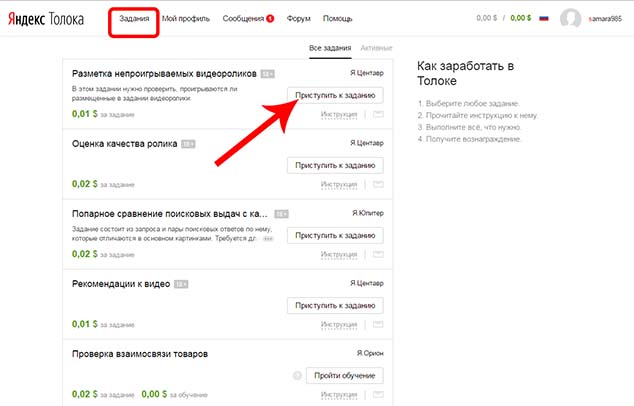
- Нажмите на стрелку Подробнее в нижней части окна.
- Выберите вкладку Подробности .
- Теперь прокрутите вниз и найдите в нем каждую запись с именем Microsoft Edge . Щелкните правой кнопкой мыши на каждом из них и выберите Завершить задачу , чтобы остановить запуск MS Edge.
Если это решение не помогло вам, вам необходимо использовать расширенный метод сброса Edge. Обратите внимание, что вам необходимо сделать резервную копию ваших данных, прежде чем продолжить.
- Найдите следующую папку на вашем компьютере: C:\\Users\\%username%\\AppData\\Local\\Packages\\Microsoft.MicrosoftEdge_8wekyb3d8bbwe .
- Нажмите Ctrl + A на клавиатуре, чтобы выбрать все папки.
- Щелкните правой кнопкой мыши на них и выберите Удалить
- Теперь щелкните правой кнопкой мыши на кнопке Пуск и выберите Windows PowerShell (Admin) .

- Когда откроется новое окно, скопируйте и вставьте следующую команду, а затем нажмите Enter:
Get-AppXPackage -AllUsers -Name Microsoft.MicrosoftEdge | Foreach {Add-AppxPackage -DisableDevelopmentMode -Register «$($_.InstallLocation)\\AppXManifest.xml» -Verbose
Инструкции для Edge на основе Chromium
Удалить расширения из MS Edge (Chromium):
- Откройте Edge и нажмите «Выбрать» Настройки > Расширения .
- Удалите ненужные расширения, нажав Удалить.
Очистить кеш и данные сайта:
- Нажмите Меню и перейдите в Настройки.
- Select Конфиденциальность, поиск и услуги .
- Под Очистить данные просмотра , выбрать Выберите , что очистить .
- Под Временной диапазон , выбрать Все время .

- Выбрать Очистить сейчас .
Сброс MS Edge на основе Chromium:
- Нажмите Меню и выберите Настройки.
- С левой стороны выберите Сброс настроек .
- Выберите Восстановить настройки до значений по умолчанию .
- Подтвердить с помощью Сброс.
WindowsmacOSEdgeFirefoxChromeSafari
Удалить из Mozilla Firefox (FF)
Специальное предложение
Удалите его сейчас
Удалите его сейчас
Мы предлагаем Reimage для обнаружения поврежденных файлов. Исправьте их либо с помощью бесплатного ручного ремонта, либо приобретите полную версию. Дополнительная информация о Reimage, удалении, условиях и конфиденциальности.
Предлагаем Intego для обнаружения поврежденных файлов. Исправьте их либо с помощью бесплатного ручного ремонта, либо приобретите полную версию.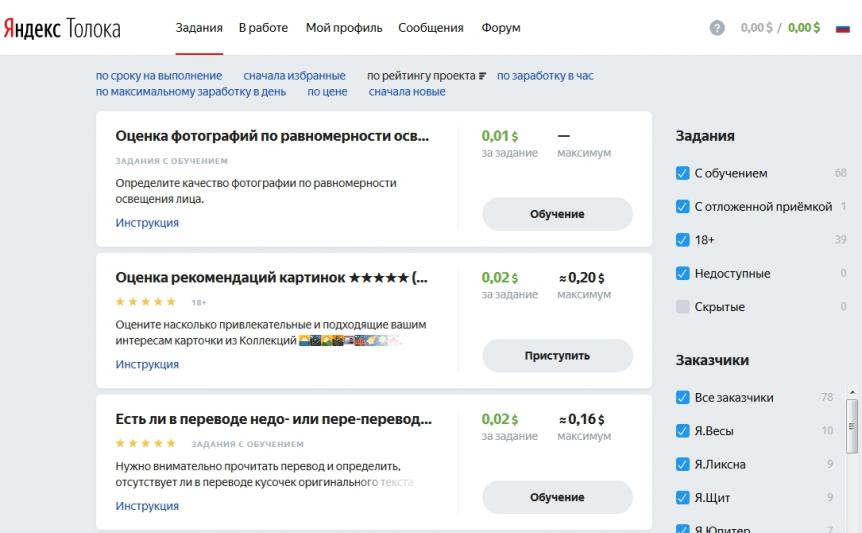 Дополнительная информация о Intego, удалении, условиях и конфиденциальности.
Дополнительная информация о Intego, удалении, условиях и конфиденциальности.
Удалить опасные расширения:
- Откройте браузер Mozilla Firefox и нажмите Меню (три горизонтальные линии в правом верхнем углу окна).
- Выберите Надстройки .
- Выберите здесь ненужный плагин и нажмите Удалить.
Сброс домашней страницы:
- Нажмите на три горизонтальные линии в правом верхнем углу, чтобы открыть меню.
- Выберите Опции.
- В параметрах Home введите предпочитаемый сайт, который будет открываться каждый раз, когда вы открываете Mozilla Firefox.
Очистить файлы cookie и данные сайта:
- Нажмите Меню и выберите Настройки.
- Перейдите к разделу Конфиденциальность и безопасность .
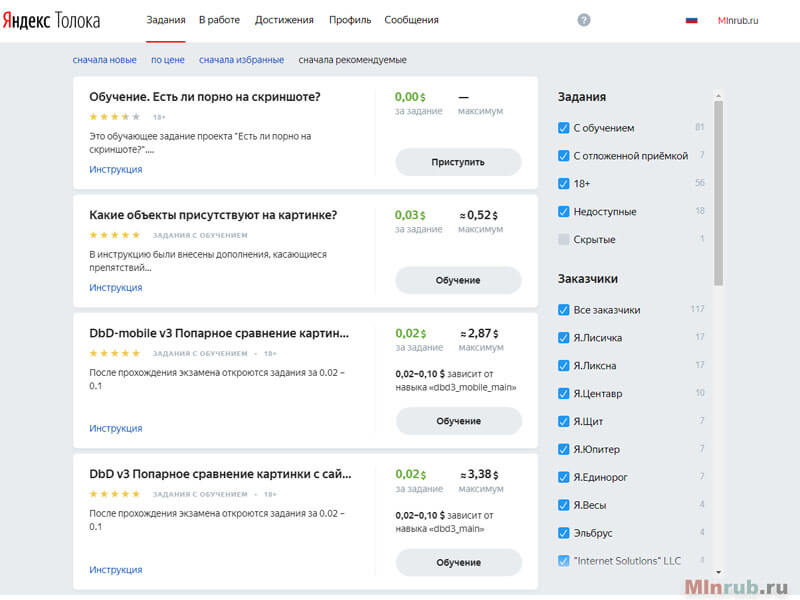
- Прокрутите вниз, чтобы найти Файлы cookie и данные сайта .
- Нажмите Очистить данные…
- Выберите Файлы cookie и данные сайта , а также Кэшированный веб-контент и нажмите Очистить.
Сброс настроек Mozilla Firefox
Если очистка браузера, как описано выше, не помогла, перезагрузите Mozilla Firefox:
- Откройте браузер Mozilla Firefox и щелкните меню .
- Перейдите к Help и затем выберите Информация по устранению неполадок .
- Ниже Настройте Firefox , нажмите Обновить Firefox…
- Когда появится всплывающее окно, подтвердите действие, нажав Обновить Firefox .
WindowsmacOSEdgeFirefoxChromeSafari
Удалить из Google Chrome
Специальное предложение
Удалите его сейчас
Удалите его сейчас
Мы предлагаем Reimage для обнаружения поврежденных файлов. Исправьте их либо с помощью бесплатного ручного ремонта, либо приобретите полную версию. Дополнительная информация о Reimage, удалении, условиях и конфиденциальности.
Исправьте их либо с помощью бесплатного ручного ремонта, либо приобретите полную версию. Дополнительная информация о Reimage, удалении, условиях и конфиденциальности.
Предлагаем Intego для обнаружения поврежденных файлов. Исправьте их либо с помощью бесплатного ручного ремонта, либо приобретите полную версию. Дополнительная информация о Intego, удалении, условиях и конфиденциальности.
Удалить вредоносные расширения из Google Chrome:
- Откройте Google Chrome , нажмите Меню (три вертикальные точки в правом верхнем углу) и выберите Дополнительные инструменты > Расширения .
- В открывшемся окне вы увидите все установленные расширения. Удалите все подозрительные плагины, которые могут быть связаны с нежелательной программой, нажав Удалить.
Очистить кеш и веб-данные из Chrome:
- Нажмите Меню и выберите Настройки.

- В разделе Конфиденциальность и безопасность выберите Очистить данные браузера .
- Выберите История просмотров , Файлы cookie и другие данные сайта , а также Кэшированные изображения и файлы.
- Щелкните Очистить данные .
Измените домашнюю страницу:
- Щелкните меню и выберите Настройки .
- Найдите подозрительный сайт в разделе При запуске .
- Нажмите Откройте определенную страницу или набор страниц и нажмите на три точки, чтобы найти параметр Удалить .
Сброс Google Chrome:
Если предыдущие способы вам не помогли, сбросьте Google Chrome, чтобы удалить все ненужные компоненты:
- Нажмите Меню и выберите Настройки.

- В настройках прокрутите вниз и нажмите Дополнительно.
- Прокрутите вниз и найдите раздел Сброс и очистка .
- Теперь нажмите Восстановить исходные настройки по умолчанию .
- Подтвердите с помощью Сброс настроек .
WindowsmacOSEdgeFirefoxChromeSafari
Удалить из Safari
Специальное предложение
Удалите его сейчас
Удалите его сейчас
Мы предлагаем Reimage для обнаружения поврежденных файлов. Исправьте их либо с помощью бесплатного ручного ремонта, либо приобретите полную версию. Дополнительная информация о Reimage, удалении, условиях и конфиденциальности.
Предлагаем Intego для обнаружения поврежденных файлов. Исправьте их либо с помощью бесплатного ручного ремонта, либо приобретите полную версию. Дополнительная информация о Intego, удалении, условиях и конфиденциальности.
Удаление нежелательных расширений из Safari:
- Нажмите Safari > Настройки…
- В новом окне выберите Extensions.
- Выберите нежелательное расширение и выберите Удалить.
Очистить файлы cookie и другие данные веб-сайтов из Safari:
- Нажмите Safari > Очистить историю…
- Из выпадающего меню под Очистить, выбрать всю историю.
- Подтвердить с помощью Очистить историю.
Сбросьте Safari, если описанные выше шаги вам не помогли:
- Нажмите Safari > Настройки…
- Перейдите на вкладку Дополнительно .
- Отметьте Показать меню «Разработка» в строке меню.
- В строке меню нажмите Разработка, и выберите Очистить кэши.

После удаления этой потенциально нежелательной программы (ПНП) и исправления каждого из ваших веб-браузеров мы рекомендуем вам просканировать систему вашего ПК с помощью надежного антишпионского ПО. Это поможет вам избавиться от следов реестра браузера Яндекс, а также выявит связанных паразитов или возможное заражение вредоносным ПО на вашем компьютере. Для этого вы можете использовать наши самые популярные средства удаления вредоносных программ: ReimageIntego, SpyHunter 5Combo Cleaner или Malwarebytes.
Как предотвратить получение системных инструментов
Не позволяйте правительству шпионить за вами
У правительства много проблем в отношении отслеживания данных пользователей и слежки за гражданами, поэтому вы должны принять это во внимание и узнать больше о сомнительной информации. приемы собирательства. Избегайте любого нежелательного отслеживания или шпионажа со стороны правительства, полностью анонимно в Интернете.
Вы можете выбрать другое место, когда вы выходите в Интернет и получаете доступ к любому материалу, который вы хотите, без особых ограничений содержания. Вы можете легко пользоваться подключением к Интернету без риска быть взломанным с помощью VPN с частным доступом в Интернет.
Вы можете легко пользоваться подключением к Интернету без риска быть взломанным с помощью VPN с частным доступом в Интернет.
Контролируйте информацию, к которой может получить доступ правительство или любая другая нежелательная сторона, и работайте в Интернете, не подвергаясь слежке. Даже если вы не участвуете в незаконной деятельности или доверяете своему выбору сервисов, платформ, будьте осторожны с собственной безопасностью и принимайте меры предосторожности, используя сервис VPN.
Резервное копирование файлов для последующего использования на случай атаки вредоносных программ
Пользователи компьютеров могут пострадать от потери данных из-за кибер-инфекций или собственных ошибочных действий. Программы-вымогатели могут шифровать и удерживать файлы в заложниках, а непредвиденные отключения электроэнергии могут привести к потере важных документов. Если у вас есть надлежащие актуальные резервные копии, вы можете легко восстановиться после такого инцидента и вернуться к работе.
Об авторе